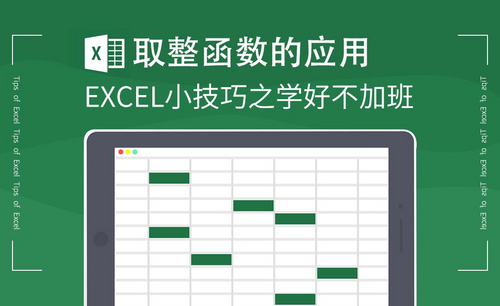函数公式
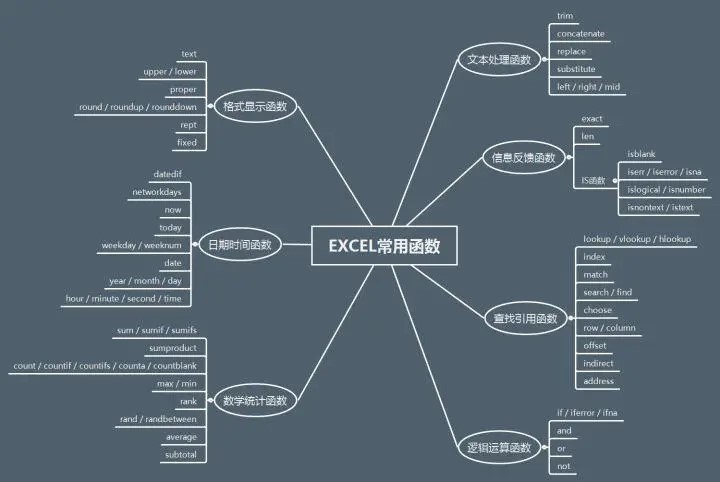
函数公式有许多,但是并不是每个都很好用,以前我偏爱用index和match来实现Vlookup能完成的事情,但是当我真正知道了Vlookup这一家人之后,就决定index和match的搭配,转而使用Vlookup函数,现在我就为读者详细介绍一下Vlookup这个函数公式。
首先我们要输入公式=Vlookup(H1,条件区域,返回区域列数,精准还是近似),这里的H1就是红玫瑰的位置。
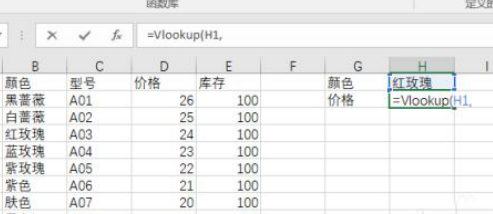
之后我们补充一下公式,这个条件区域要怎么选择呢,这个区域需要条件在第一列,就是我们的红玫瑰这个颜色的一列,必须是这个区域的开头,然后整个区域必须把返回的区域也包含在里面。
现在我们是要根据颜色返回价格,那颜色为第一个,价格要包含进入,可以作为最后一列=Vlookup(H1,B2:E12,返回区域列数,精准还是近似)。
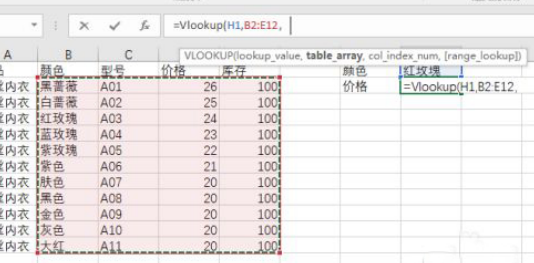
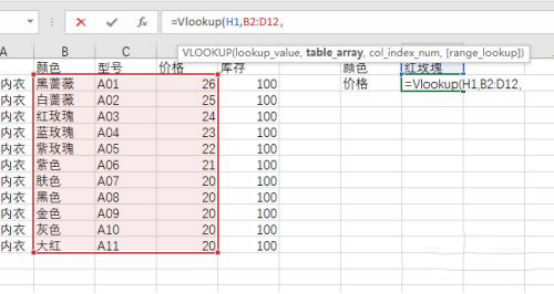
返回区域的列数,这个有些人会理解错,比如D列是在第4列,所以这里认为填4,其实我们要从我们条件区域第一列开始数,也就是颜色这一列,算过去排第三列=Vlookup(H1,B2:E12,3,精准还是近似)。
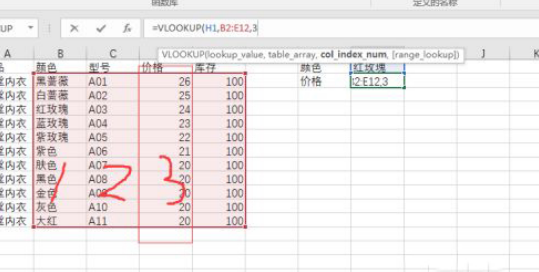
最后一个精准和近似,可以不填,默认是精准的,像我们这些文本查找文本一般默认就可以了。
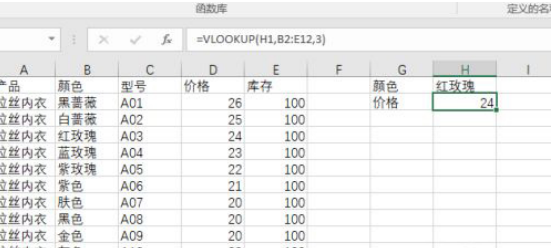
比如我们看看,用精准来找1对应的价格,结果是错误的。
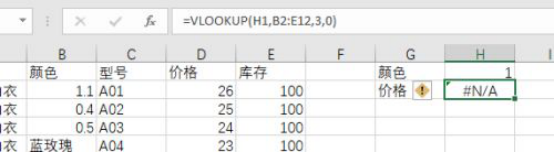
而我们用近似来的话,结果是往下取近似的值,只是往下,如果要用,需要记住这一点。
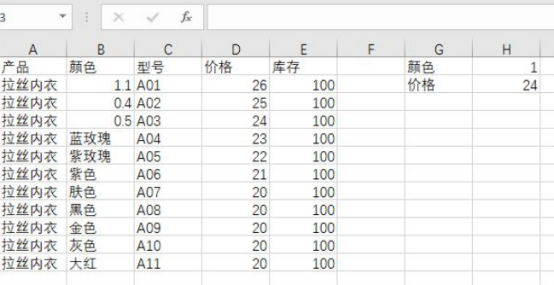
好了,以上就是小编为诸位读者整理的有关VLOOKUP函数的应用了,不知道坐在电脑前面的小伙伴们学会了没有呢?VLOOKUP函数在excel函数中也是属于比较难掌握的,不过我相信,多看这个教程几遍,小伙伴们应该就能掌握了。
本篇文章使用以下硬件型号:联想小新Air15;系统版本:win10,软件版本:execl 2010。
众所周知,学好 Excel功能, Excel就能使你的工作效率加倍,给你带来非凡的收获。但对功能小白来说,使用功能简直是个灾难的场景。不动声色地翻车,反而是在浪费更多时间。Excel函数众多,如果非让小编选出几个常用、好用的函数公式,那就是下面这三个了!
1、IF函数是判断函数。如下图,要判断成绩是否合格,公式为:=IF(C2>=60,"及格","不及格")。
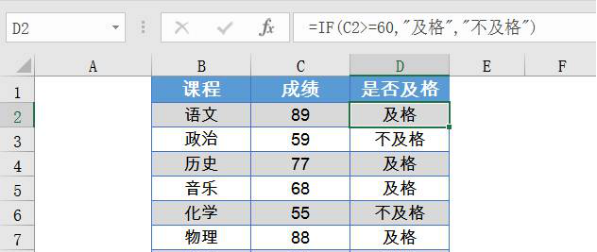
2、DATEDIF函数是强大的日期计算函数,该函数用法为:DATEDIF(起始日,截止日,间隔的类型)。如下图,要根据出生年月计算年龄,公式为:=DATEDIF(D2,$G$2,"y")。
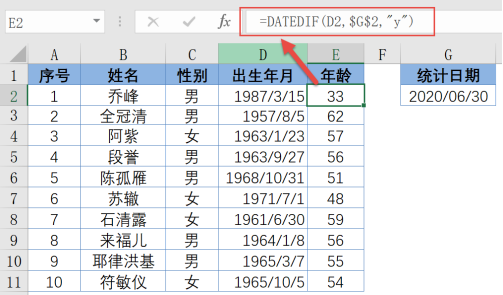
3、SUMPRODUCT函数,该函数作用是将数组间对应的元素相乘,并返回乘积之和。如下图所示,要计算采购所有物资的总金额,公式为:=SUMPRODUCT(D2:D5,E2:E5)。
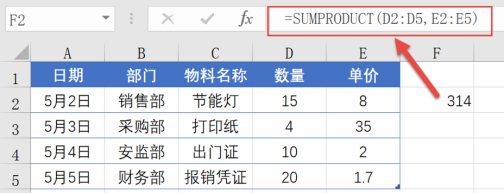
好了,以上就是小编分享的函数公式用法。相对于高大上的函数公式技巧,在实际工作当中,我们经常使用到的只是这些常用的函数公式,如果能对这些常用的函数公式了如指掌,对工作效率的提升绝对不止一点。这几条最常用的Excel公式,使用时直接套用即可!但当实际工作中遇到单个函数无法直接解决问题的时候,也可以借助其它函数灵活搭配,扩展函数的应用威力,大家一定要活学活用呢。
本篇文章使用以下硬件型号:联想小新Air15;系统版本:win10;软件版本:wps 2019。
excel在大家的生活中被常常用到,学习与应用excel中的函数有利于大家更好的去处理表格中的数据,通过求和,求平均数等公式我们需要的数据计算出结果,但很多同学遇到函数常常会想到数学中的函数,但excel中的函数于数学中的函数于数学中的函数大有不同,下面就有小编我来带大家讲解一下excel中函数的应用吧。
1、SUM函数,先将光标定在总数的框中,然后输入“=SUM”选择对应的数字,按回车键得出结果。
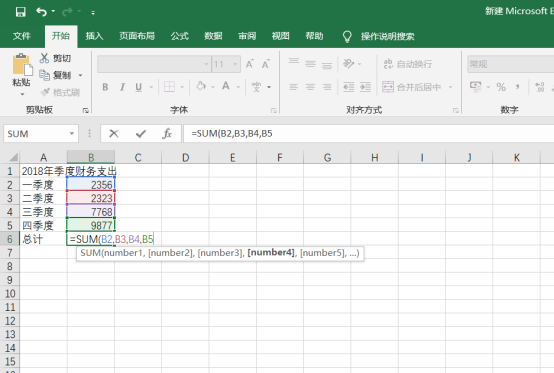
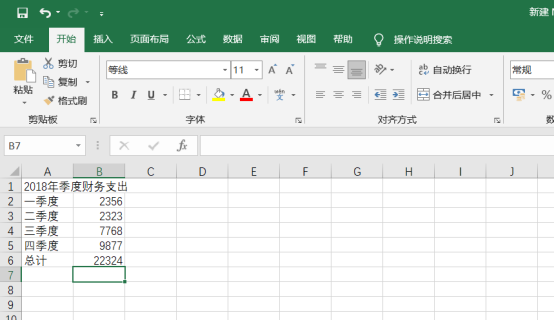
2、AVERAGE函数用鼠标双击应求值,输入“=AVERAGE”双击确定,然后用鼠标左键拉求值区域,即可求平均数。
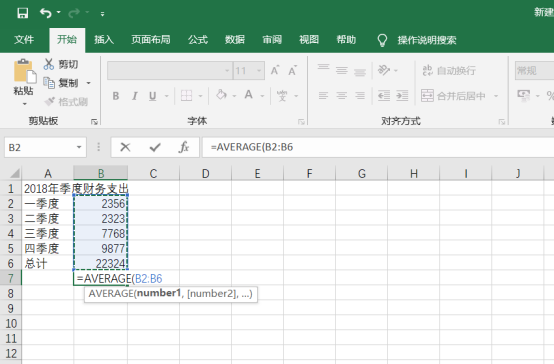
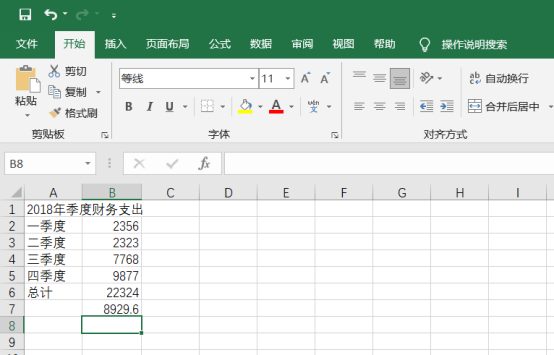
3、排序排序分为“升序”和“降序” 以升序举例。先将数字部分拉住,然后点击“开始”中“排序和筛选”中的升序,如图,就可以将排名从小到大进行排序。
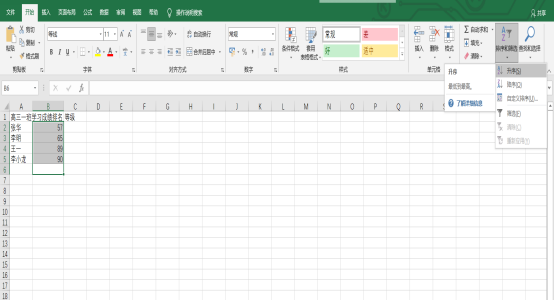
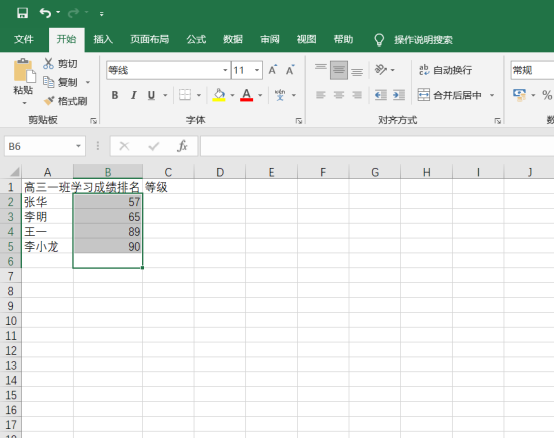
4、比大小如图低于60为不合格,大于等于60为合格。如图,输入"=IF”将图中公式代入即可。
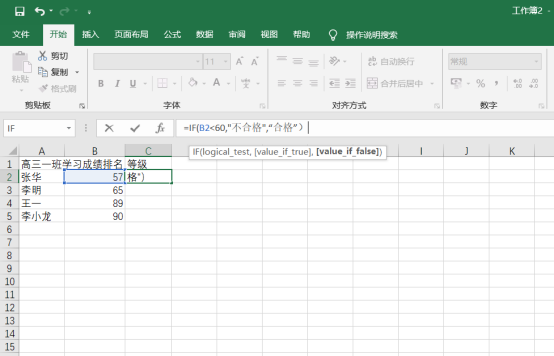
按住回车键那么结果就出来了。
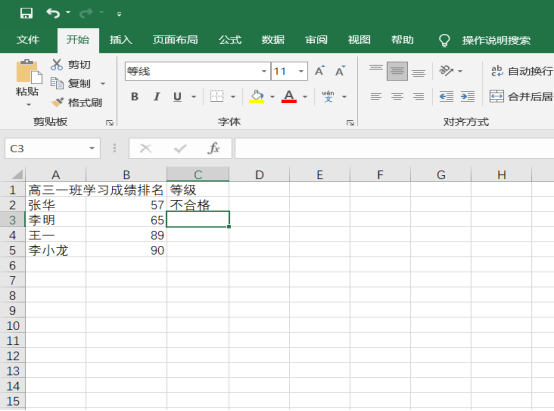
5、关于求最值,最大值:输入"=MAX"拉住所有数值,按回车键,最小值:输入“=MIN”拉住所有数值,按回车键。
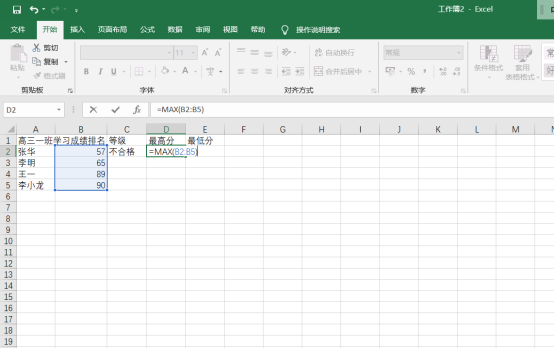
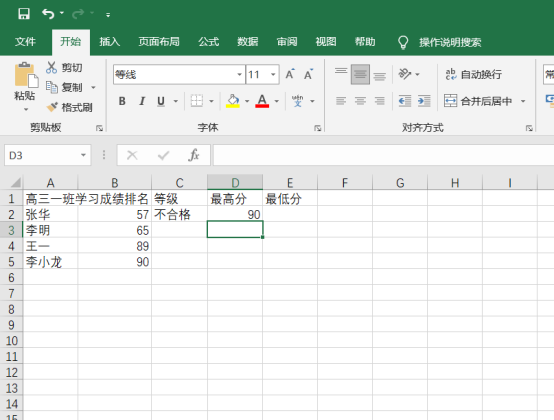
6、求最低值就是输入MIN然后拖动选择的数据。
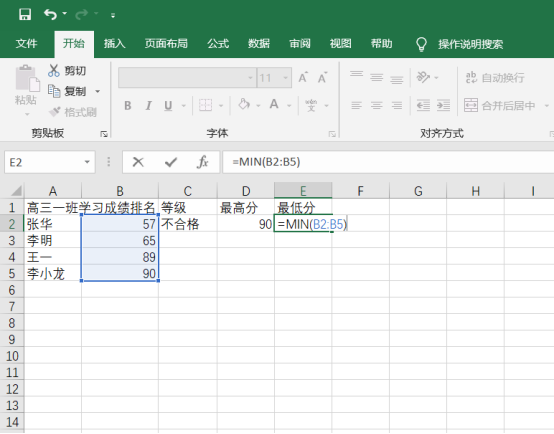
7、SUM函数的应用,在单元格中输入SUM然后拖动选择所要求和的数据按住回车键。
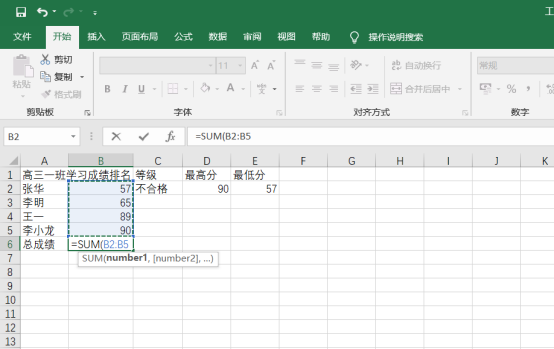
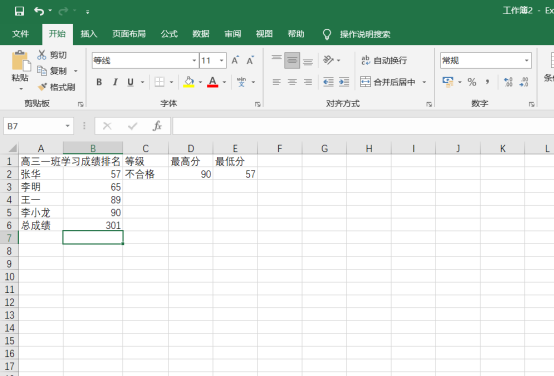
经过此次学习相信您已经对excel表格函数的理解更加的深刻了,学习excel表格表格函数可以让你在处理一些复杂变得游刃有余,那么希望您反复练习excel函数的使用,对你以后的功作生活会有很大的帮助的。
本篇文章使用以下硬件型号:联想小新Air15;系统版本:win10;软件版本:wps 2019。
我们要对全班所有人的每科成绩进行求平均数,这么多的数据我们用计算器来算很麻烦,把这些数据放到表格里边,使用excel平均函数公司来进行计算,几步就可以轻松的算出来了,快来跟着小编的步伐一起学习平均函数吧!
1.首先,我们打开班级的成绩单,我们可以看到每个同学的成绩,如下图所示:
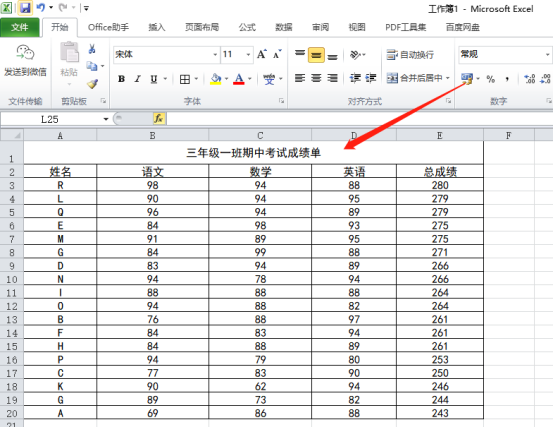
2.现在我们想要求出每科的平均数,我们现以语文为例,把平均成绩放在B21单元格,如下图所示:
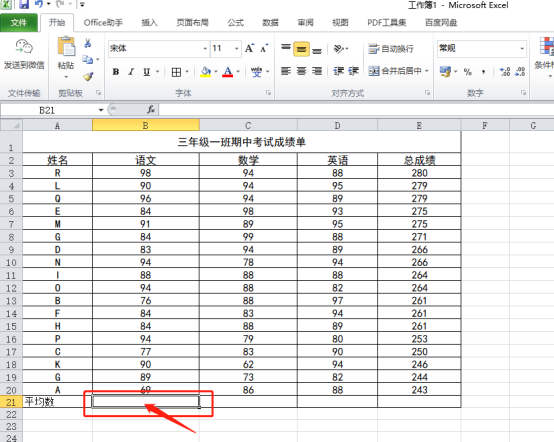
3.将光标放在B21单元格内,点击菜单栏上边的【公式】-【插入函数】按钮,如下图所示:
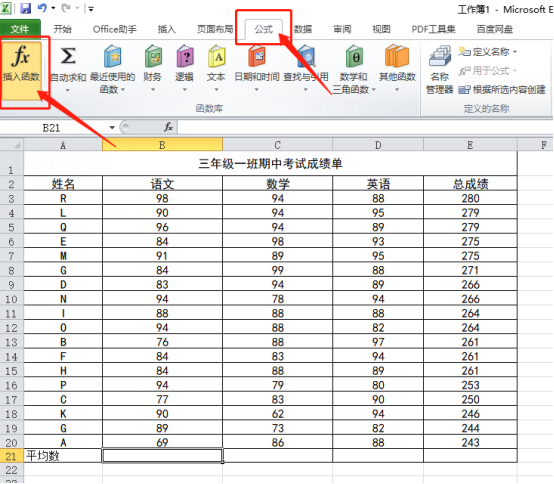
4.在弹出的弹框里边我们找到AVERAGE函数,点击【确定】,如下图红色圈出部分所示:
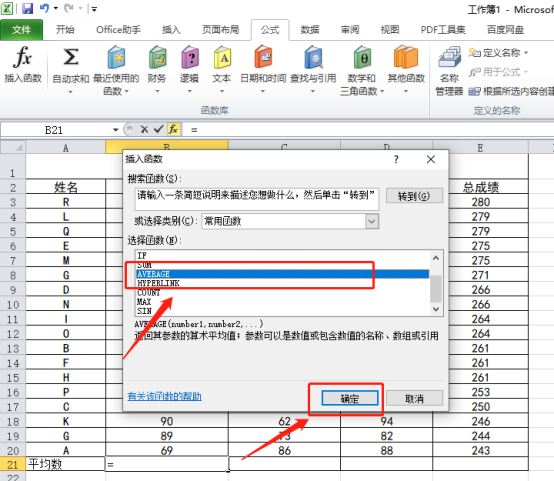
5.在参数1中选中所有语文成绩,这里是【B3:B20】,再点击【确定】,如下图红色圈出部分所示:
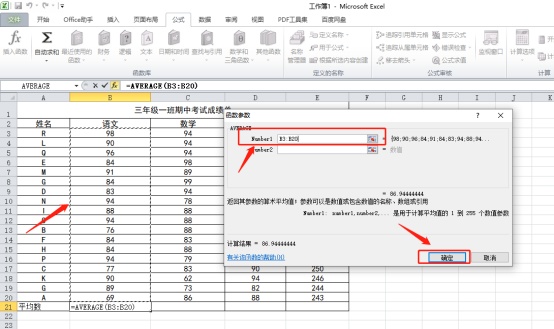
6.我们求出了语文的平均数,然后选中单元格,会变成黑色十字,向右拖拽就可以把数学、英语成绩的平均数算出来了,如下图所示:
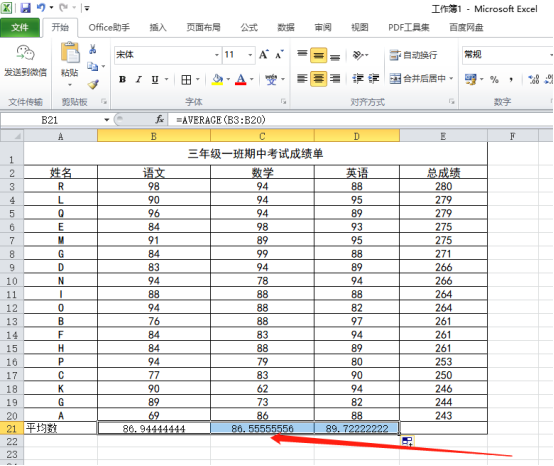
7.我们想把平均数保留成整数:选中单元格单击鼠标右键,选择【设置单元格格式】,小数位数改成0,点击确定,如下图所示:
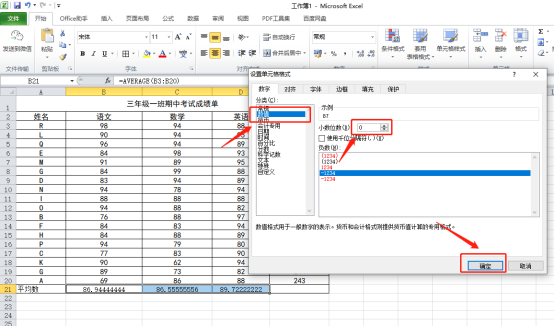
8.最后,我们可以看到了平均数被求出来了,数值也变成了两位小数了,如下图所示:
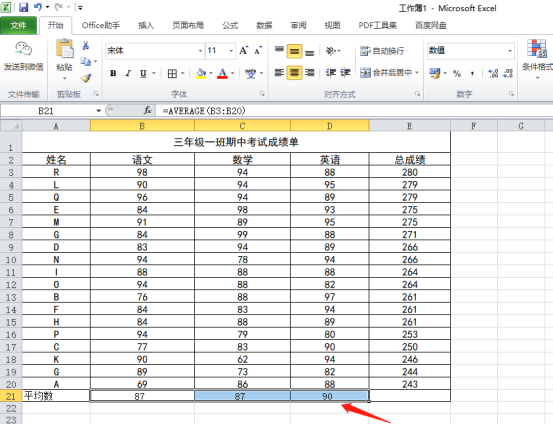
本班的各科平均数成绩使用excel函数公式average,8步就可以轻松的求出结果,既省时又省力,小伙伴们还在等什么,操作起来吧!
本篇文章使用以下硬件型号:联想小新Air15;系统版本:win10;软件版本:Microsoft excel 2010。
如何快速求和?如何提取身份中号码中的出生日期?如何剔除重复值?怎么能够快速的完成Excel中的数据处理,这就需要Excel常用函数,他能够帮助我们减轻很多的工作负担,只要掌握了Excel常用函数的使用方法,一定可以事半功倍。
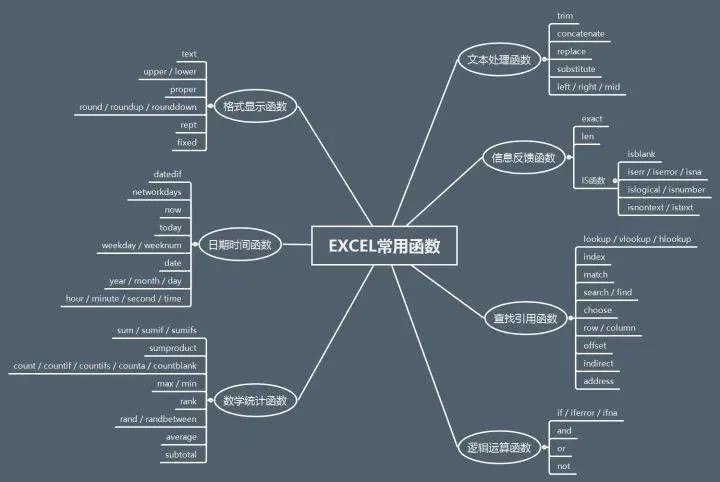
第一类:文本处理函数
Trim函数:
作用:除了单词之间的单个空格之外,移除文本中的所有空格。
语法:TRIM(text),Text为必需项,为要移除空格的文本。
Concatenate函数:
作用:将两个或多个文本字符串联接为一个字符串。
语法:CONCATENATE(text1, [text2], ...),至少包含一个项目,最多255个项目,最多支持8192个字符,项目可以是文本值、数字、或单元格引用。
说明:可以利用连接符&实现相同的功能。
Replace函数:
作用: 将特定位置的字符串替换为不同的文本字符。
语法:REPLACE(old_text, start_num, num_chars, new_text),old_text为需要替换的文本,start_num替换字符的位置,num_chars利用new_text替换的字符数,new_text要替换old_text的新文本。
LEFT(text, [num_chars]),text包含要提取的字符,num_chars为指定要提取的自负数量,必须≥0,如果大于文本长度,则返回全部文本,如果省略则假定其值为1。
第二类:信息反馈函数
Exact函数:
作用:比较两个文本字符串,如果它们完全相同,则返回 TRUE,否则返回 FALSE。 函数 EXACT 区分大小写,但忽略格式上的差异。 使用 EXACT 可以检验在文档中输入的文本。
语法:EXACT(text1, text2),text1和text2两个需要比较的字符串。
IS函数:
作用:此类函数可检验指定值并根据结果返回 TRUE 或 FALSE。 在对某一值执行计算或执行其他操作之前,可以使用 IS 函数获取该值的相关信息。
语法:ISBLANK(value),ISERR(value),ISERROR(value),ISLOGICAL(value),ISNA(value),ISNONTEXT(value),ISNUMBER(value),ISREF(value),ISTEXT(value)。value指的是要测试的值。 参数 value 可以是空白(空单元格)、错误值、逻辑值、文本、数字、引用值,或者引用要测试的以上任意值的名称。
第三类:查找引用函数
Vlookup函数:
作用:在表格区域中按行查找对应内容。
语法:VLOOKUP(要查找的值,要在其中查找值的区域,区域中包含返回值的列号,精确匹配或近似匹配 – 指定为 0/FALSE 或 1/TRUE)。
注意事项:要查找的值需要始终位于所在区域的第一列
Hlookup函数:
作用:在表格中按列查找对应内容。
语法:HLOOKUP(lookup_value, table_array, row_index_num, [range_lookup]),参数和VLOOKUP相对应,第三个参数为行号,VLOOKUP第三个参数为列号。
本篇文章使用以下硬件型号:联想小新Air15;系统版本:win10;软件版本:Excel2016。
相关教程
热门百科
索引
Excel函数公式之VLOOKUP函数的应用
几条常用的函数公式,现在都会了吗?
如何使用excel中的函数公式?
你知道平均函数公式是什么吗?
Excel常用函数公式有哪些
相关百科
最新知识
相关教程